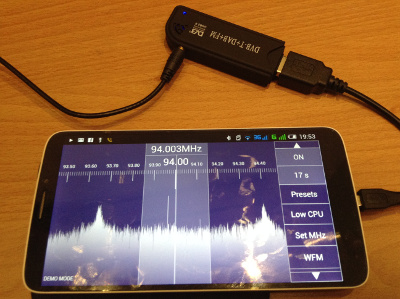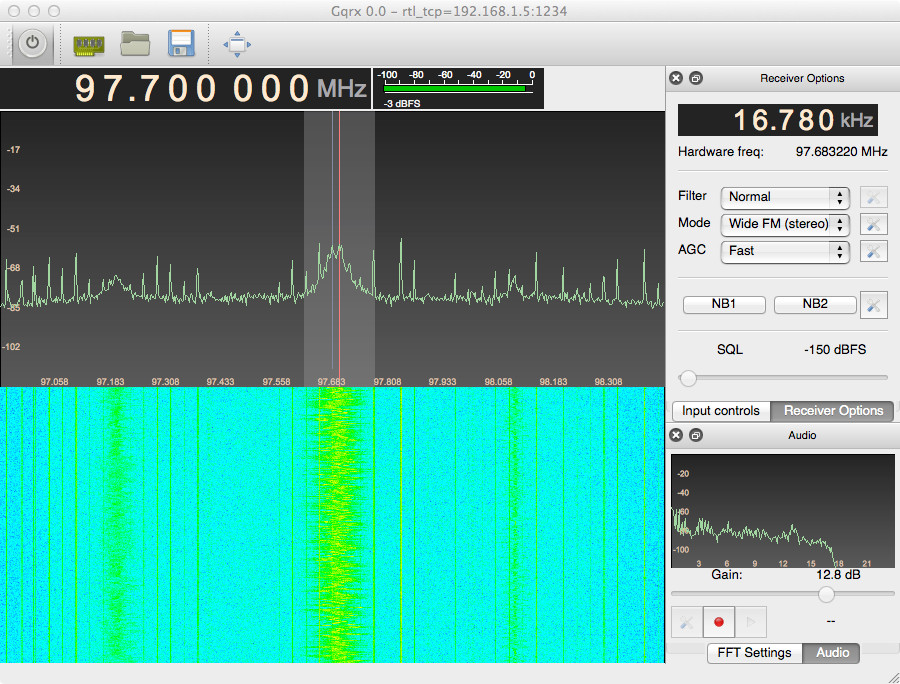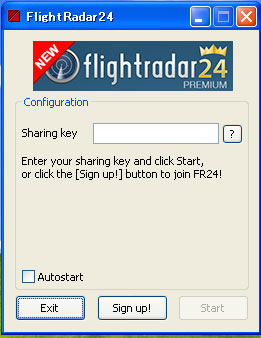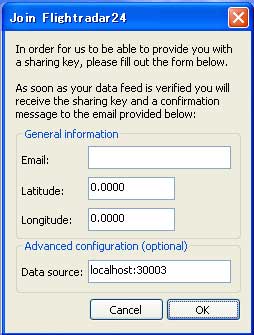Turtlebackのスマホ用の対角魚眼レンズ・Tohzi Å x0.4 スーパーワイドはクリップ式でスマートフォンに装着するお手軽な対角魚眼レンズです。お手軽と書きましたが半端無く本格的なレンズです。開封して実物を手にした時に既にその本気度を感じ取ることが出来ました。大きく美しいレンズと堅牢なハウジング、それを包み込む厚みのある生地で出来たポーチ、それらから作り手の気持ちが伝わってきます。

値段が違うので比較するのものではありませんが、別に買っていたクリップ式魚眼レンズと比べると迫力が違います。
実際に撮影してみると隅々までくっきりと綺麗に写ります。
比較として安価な魚眼レンズの写真と並べてみると、その差ははっきりしています。安価な方のレンズで撮影した写真の周辺が丸くなっているのは魚眼レンズだからではなくて、単純にハウジングによるケラレみたいです。撮影にはiPod Touch5を使用しました。

Tohzi Å x0.4 Super Wide Lens

Less expensive wide lens
私は買物隊で購入し上海に送ってもらいました。中国からの注文のため少し問題があったのですが、メールでの問い合わせにより迅速かつ丁寧に対応していただきました。日本のアマゾンでも購入できます。

最近のデバイスは充電時の電流が半端ないものが増えてきました。どうかすると手持ちのUSBケーブルで充電できない場合もあったりします。またケーブルに流れる電流が少なくて充電に時間がかかることもよく有ります。その対策としてUSBの電圧、電流計を購入したことは以前書きました。手持ちのケーブルの選別は出来ましたが、なかなか新しいもので大きな電流を流せるケーブルに出会えません。と、思っていたところ2A流せることを明記したケーブルが売られ始めました。購入したのはエレコム製の物です。

計測してみるとちゃんと2A以上流れます。ケーブルが太くて、ちょっとモバイルバッテリーとかに接続するとかさばる気もします。もともと持っていた2Aケーブルはもっと細いので、日本製はオーバースペックなのかな?
小米盒子はApple TVライクな製品で中国生活の強い味方です。専用のビデオ配信サービスから各種映画やドラマが視聴出来るほか応用商店から専用の追加アプリを入れて音楽番組を楽しんだり、iOSからのAirPlayも出来ます。
ベースはAndroidであるのは周知の事実で、外部から提供されているAPKも入るのは分かっていましたが長い間ルート化が必要だと思い込んでいました。実際には標準機能でUSBメモリーから任意のAPKファイルを指定して導入する事が出来ました。
手順は以下の通りです。
– USBメモリーにAPKファイルを用意する。
– 小米盒子の標準版にはマイクロUSBコネクターしか無いのでOTGケーブルを使用してUSBメモリーを接続します。
– 小米盒子の標準アプリから応用商店/応用管理/本地案装でUSBメモリー上のAPKファイルの一覧が表示されるので必要なものを選択して導入します。
普通のAndroidアプリを導入する事が出来ますが、さすがに小米盒子のリモコンではうまく操作出来ませんでした。Android TVや小米盒子に特化したアプリを導入する必要があります。私の試したのは映画とかドラマを視聴するための以下の2つのアプリです。
– MoreTV http://www.moretv.com.cn
– 泰捷视频TV版 http://www.togic.com/livetv
どちらも大体同じ機能です。MoreTVの方は一般のTV放送を遡って視聴できる機能が特徴です。ドラマや映画は、各種動画サイトのポータル的な機能になっています。タイトルを選ぶと优酷とか搜狐とかから映像を取ってくるような感じですのでiOSデバイスやAndroidで単独アプリを使用するより勝手が良いです。
普段使いのイヤーフォンは消耗品ですので、あまり高いものは買いにくいものです。ということで安価で評判の良いソニーXBA-10を店頭で試聴してみました。安価ながら十分に良い音がします。しかしながらケーブルの擦れ音がかなり大きいです。上位機種のXBA-30などは全く擦れ音がしません。これでちょっとばかり迷ってしまいました。
その後、ケーブルの擦れ音対策で「シュアー掛け」という装着方法があることを知り試してみると、かなり擦れ音が軽減されます。これは耳の後ろにコードを回すことにより擦れ音を直接耳に届かないようにする方法です。実際の装着方法については「シュアー掛け」でググって画像を見ていただくのが理解は速いと思います。
普通に装着し無音状態で胸の前に垂れているケーブルに触れると大きく不快な音が発生します。シュアー掛けにすると、これが大幅に軽減されます。普通に音を鳴らしていれば、ほぼ気にならない気がします。
これはイケるかも知れないということでXBA-10を購入しました。ポーチ、コード長アジャスター、クリップ、それと9セットものイヤーピースが値段の割に立派な箱に入っています。それくらい気を使うならケーブルを良くしてくれと思わないでもないです。
常時持ち歩き一週間ほど使用していますが十分に満足しています。コストパフォーマンスの良さは抜群ですのでお勧めです。
RTL2832U広帯域受信機によるADS-Bの受信は付属していた簡単なホイップアンテナで行なっていました。それでも200Kmくらい先の航空機からの信号が受信できていたので十分に使える物でした。というわけで受信状況の改善のためというより、アンテナを作ってみたいという欲求にかられてADS-B専用のアンテナを作ってみました。
どんなアンテナが良いか色々と考えてみましたが手持ちの材料だけで出来る、かつ工作が容易であることからコリニアアンテナを作ることにしました。注) 送信も含めて真面目に調整しようと思うとコリニアアンテナはかなり大変な物だと思います。

材料は例によって余っていたテレビ用の同軸ケーブルです。これを短く切ってアンテナのエレメントにします。今回は10段のコリニアアンテナにするため10本のエレメントとインピーダンスをマッチさせるためのスタブとして更に短く切ったケーブルを用意しました。各エレメントは1/2λ、波長の半分に同軸ケーブルの短縮率を乗じた長さにします。同軸ケーブルはRG6と書かれています。色々とネットで調べて短縮率を67%で計算することにしました。ということで各エレメント長は92mmほどです。むき出しになったシールドも含めてこの長さにします。スタブは1/4λですので更に半分の長さです。


各エレメントは互い違いに芯線とシールドをハンダ付けして繋いでいきます。この時、シールドどうしがショートしないように絶縁のために紙を挟みました。電波は1/2波長ごとに極性が反転するので、このようにエレメントを反転させて積み重ねることにより、ちょうど乾電池を直列に繋いだようにゲインを上げることが出来ます。先端はインピーダンスを合わせなければなりません。同軸ケーブルのインピーダンスである75Ωの抵抗をターミネータとして接続しても良いのですが、どうせ同軸ケーブルが余っているので1/4波長のスタブを作り同様にハンダ付けします。1/4波長のところでインピーダンスが最大になるはずなので、その先は開放してもショートしてもインピーダンス的に構いません。一般的にはショートするようです。注)技術的な説明は話半分でお願い致します。


各接続部分はハンダ付けしてあるだけなので強度がありません。ビニルテープをしっかり巻きつけて補強します。屋外に設置するちゃんとしたアンテナの場合は、これをグラスファイバーポールなどに収めて元のところに同軸ケーブル用のコネクターを取り付けます。わたしの場合は屋内に簡単に設置するだけなので、そのままむき出しです。給電用のケーブルも直接ハンダ付けしました。給電用同軸ケーブルの長さも計算はしましたが短縮率が怪しいしあまり意味ないかもしれません。
結局のところ受信だけですし、かなりざっくりとアンテナを作りました。それでも付属のアンテナと付け替えたところ、最大距離はあまり変わらない気がしましたが、受信できる飛行機の数が増えました。
 rgb400さんがUSBアダプター型の電圧電流計を購入されているのを見て、同じものを中国の通販サイト(taobao.com)で買いました。一個18元(+送料10元)でした。
rgb400さんがUSBアダプター型の電圧電流計を購入されているのを見て、同じものを中国の通販サイト(taobao.com)で買いました。一個18元(+送料10元)でした。
写真のようにUSBコネクターに刺すとUSBの線にかかっている電圧と流れている電流を計測することが出来るものです。能動的に何かをするわけではありません。
使用目的は充電状況を具体的な数値で確認することです。最近の大容量バッテリーを備えたデバイスでは使用している充電器やUSBケーブルにより充電時間が異なったり、場合によっては100%まで充電できないような状況が発生します。使っているうちに、このケーブルはダメとか、この充電器あるいはモバイルバッテリーは充電が遅いとか分かってきますが、具体的に電流値を見れば簡単に判断出来ます。
試しに手持ちのマイクロUSBケーブルで充電時の電流を調べてみました。明らかに充電できていなかったNOKIAの短いケーブルは普通のケーブルに比べて1/10しか電流が流れていませんでした。意外であったのは太くで短い如何にも電流が沢山流れるように見えるケーブルが調子の良いものに比べて70%くらいしか電流値が出ませんでした。この辺りになると、おそらく充電時間に明らかな差が出るものと思います。また、それを経験から見出すのはなかなか困難でしょう。ということで18元の価値は十分にあったと思います。
蛇足ですが、今回はじめてtaobaoのコンビニ受け取りを使用しました。なかなか便利です。留守がちであることに加え、自宅に配達してもらうと留守の場合、宅配業者から電話で問い合わせが来たりします。従って中国語を話さないと行けないわけですが、コンビニ受け取りだとSMSで来たお知らせの内容を指定したコンビニで伝えるだけなので外人にも優しいと言えるかもです。
RT2832Uチューナーの次の目的は航空無線の受信です。我が家は上海虹橋空港に近いのでタワーの交信も聞けるはずと期待しての挑戦です。RTL2832Uドングルの詳細については過去記事を御覧ください。
RT2832Uに付属しているアンテナは目的とする120MHzから130MHzを受信するには適していません。まずはアンテナの作成からです。市販品も手頃な値段で売っていますが、簡単なものでもアンテナを作ること自体が楽しいです。
[ アンテナの作成 ]
手持ちの材料で簡単に作ってみました。
使用した材料:
– そこそこの太さの被覆されたコード、中に細い銅線が詰まったものです。元々は電源コードだったものを使用。
– TVアンテナ用の同軸ケーブルF型コネクター付き。未使用で余っていたものです。
 – MCX-F変換コネクタ。RT2832Uドングルには小型の同軸コネクター(MCX)が付いています。それをTV用の同軸ケーブルに付いているF型コネクターに接続するためのアダプターです。通販(Taobao)にて12元で購入しました。送料が10元かかっているので合計22元です。
– MCX-F変換コネクタ。RT2832Uドングルには小型の同軸コネクター(MCX)が付いています。それをTV用の同軸ケーブルに付いているF型コネクターに接続するためのアダプターです。通販(Taobao)にて12元で購入しました。送料が10元かかっているので合計22元です。
作成するのは構造が簡単なダイポール・アンテナです。設置場所の都合とおそらくは航空無線は垂直偏波であると思うので、垂直ダイポールにします。作り方はいたって簡単で被覆コードを約60cmにカットしたものを2本用意します。同軸ケーブルの被覆を剥がして芯線とシールドを露出させます。60cmにカットした被覆コードの一本を芯線、もう一本をシールドに半田付けしてまっすぐに伸ばせば完成です。短縮率がどれくらいになるか分かりませんが、60cmでおそらくは中心周波数120MHz付近になると思います。
アンテナとしての形を保つためには何かしら構造物が必要ですが、これもごく簡単に窓ガラスにテープで貼り付けました。


[ 受信の設定 ]
受信にはMac OS X上のgqrxというSDRアプリケーションを使用しました。ちゃんと受信出来るまでに随分と手こずりました。キモはFilterの設定をWideにするということでした。FilterがNormalのままだとキャリアが出ているのは分かるのですが、まったく音声として復調出来ません。ということで設定は、
Filter: Wide
Mode: AM
AGC: Fast
でOKです。
 あとは適当に115MHzくらいから135MHzを探すか、ネット上で公開されている(中国の場合baidu.comで”航空频率”で検索)周波数に合わせてみます。空港に近いためか、かなりクリアーに交信の様子が聞けます。まだじっくり聴きこんではいませんが、航空無線は英語が基本かと思ったら、結構中国語の会話も聞こえてきます。
あとは適当に115MHzくらいから135MHzを探すか、ネット上で公開されている(中国の場合baidu.comで”航空频率”で検索)周波数に合わせてみます。空港に近いためか、かなりクリアーに交信の様子が聞けます。まだじっくり聴きこんではいませんが、航空無線は英語が基本かと思ったら、結構中国語の会話も聞こえてきます。
Raspberry PiにRT2832Uを接続しMac OS X上のgqrxからTCP/IPで接続し受信することも出来ますがMacBook Airに直接RT2832Uを接続した場合に較べてノイズが多くなります。USBケーブルでノイズを拾うという話しもありますので、時間があればノイズ対策を試してみたいです。
PCさえあれば格安に航空無線の受信環境が得られます。興味の有る方はお試しあれ。
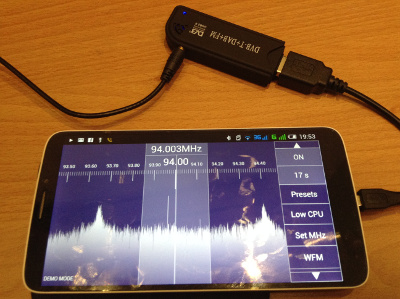
Twitterで教えてもらったのですがUSBホストモードを備えたAndroidデバイスであればRTL2832Uドングルをそのまま接続して広帯域受信機として使用できます。必要なソフトはRTL2832U driverとSDR Touchの2つだけです。SDR Touchは無料のお試しモードで使用しています。
2つのソフトを導入しOTGケーブルでRTL2832Uドングルを接続するだけで簡単に使用可能です。私はあまり長時間試していませんが、かなり電池を消費するようです。
前回のgqrxのエントリーにあるようにRaspberry Pi上のrtl_tcpにSDR Touchを接続することも出来ます。これだと電池の消費が改善しそうですが、残念ながら私の環境では安定した接続が出来ませんでした。
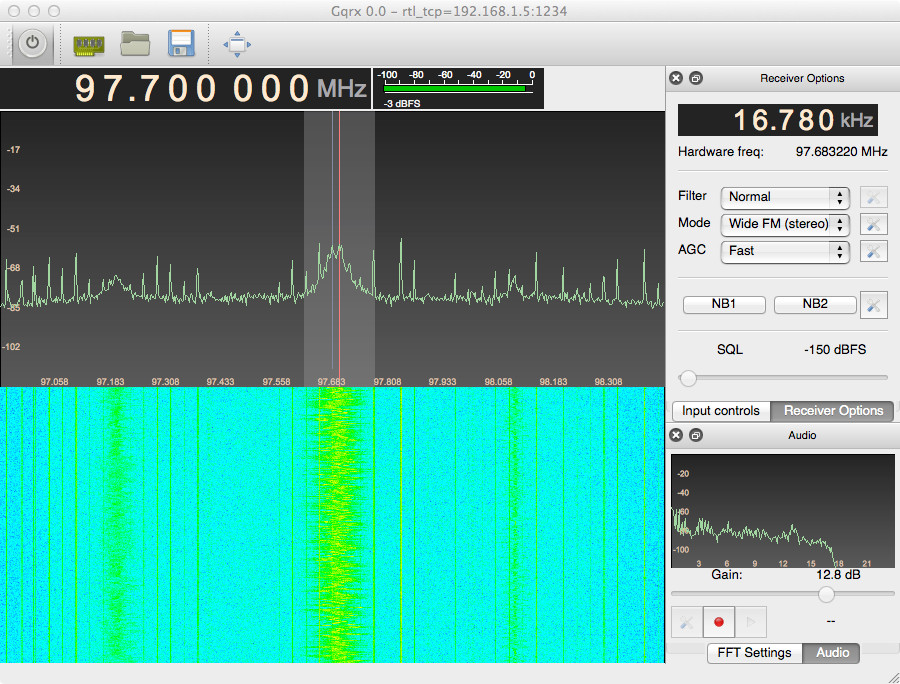
ADS-Bの受信に使用しているRTL2832U+R820TなUSBドングルは広い帯域を持ったSDR(Software Defined Radio)として使用できます。Mac OS Xで使用する場合はgqrxのOS X版を使用するのが簡単です。私はgqrx_8.dmgというのを利用しました。これひとつ導入するだけでOKです。そのままMacのUSBポートにRTL2832Uドングルを挿入すれば使えるようになります。
本当は航空無線を聞きたかったのですが、設置位置やアンテナの問題かうまく聞くことが出来ていません。とりあえずFM放送で動作を確認しました。キャプチャー画面のようにある幅でスペクトラムが見えますので、どの周波数で信号が出ているかが目視出来るのは面白いです。
[ リモート接続 ]
私の場合Raspberry PiにRTL2832Uを常時挿入しています。grpxからネットワーク経由でRaspberry Piに接続して動作させる方が便利です。
Flightradar24データ提供計画 – ハードウェア編
Flightradar24データ提供計画 – 基本ソフトウェア編
ADS-B関連アプリケーションとの同時稼働は出来ません。dump1090を止めてから rtl_tcp -a 0.0.0.0 を起動すればRaspberry Pi側の準備は完了です。
後はgqrxの設定でRaspberry PiのIP addressとポート1234を指定すれば後はMacのUSBポートにRTL2832Uを挿入した場合と同様に操作出来ます。
前回まででADS-Bの受信とデコードが完成しています。後はFlightrader24への登録とデータ送付を行うだけです。
Flightradar24へデータを送付するソフトウェアはWindows版とLinux版があります。データを送付するに当たってSharing Keyを取得する必要があります。メールで取り寄せることも出来ますがWindows版のソフトウェアを使用すると自動的に登録を行いSharing Keyを取得する事ができます。そのためだけにWindows版のソフトウェアもダウンロードしました。
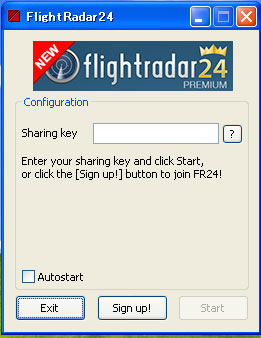
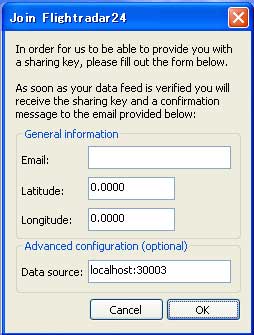
Sign up!ボタンを押してメールアドレスと経緯度を入力してOKを押します。直ぐにSharing keyが画面上に表示されメールが来ます。
Raspberry PiにはARM LE用のバイナリーをダウンロードしSharing keyを指定して起動します。dump1090からデータを取得しFlightradar24へのデータ送信が自動的に始まります。
データ送信を始めると直ぐに特典としてFlightradar24のPremium Accountとしてログインが可能となります。